
| Online nápověda aplikace SpaceClaim |

|
Režim Použití barvy najdete v nabídce pod nástrojem Select (Vybrat) ve skupině na liště Upravit na záložce Návrh
Použití barvy najdete v nabídce pod nástrojem Select (Vybrat) ve skupině na liště Upravit na záložce Návrh a v kruhové nabídce. Do této nabídky můžete vstoupit, když je aktivní téměř libovolný nástroj. Pokud například chcete změnit režimy výběru, když je aktivní nástroj Pull (Vytáhnout
a v kruhové nabídce. Do této nabídky můžete vstoupit, když je aktivní téměř libovolný nástroj. Pokud například chcete změnit režimy výběru, když je aktivní nástroj Pull (Vytáhnout ), stačí kliknout na šipku pod možností Select (Vybrat). Nástroj Pull (Vytáhnout
), stačí kliknout na šipku pod možností Select (Vybrat). Nástroj Pull (Vytáhnout ) zůstane aktivní.
) zůstane aktivní.
Tento režim výběru vám umožňuje vybrat plochy, hrany a skicové křivky v okně Návrh „kreslením“ ploch a hran, které vzájemně sousedí. Když kreslíte, objekty se zvýrazní, což vám pomůže přesně vidět, co bude vybráno.
„kreslením“ ploch a hran, které vzájemně sousedí. Když kreslíte, objekty se zvýrazní, což vám pomůže přesně vidět, co bude vybráno.
Na níže uvedené animaci se režim barvy používá s filtrem výběru k výběru pouze hran spodního hranolu. Hrany jsou vybrány, když se přes ně přejede myší. Můžete kdykoli uvolnit tlačítko myši a tím vyberete zvýrazněné plochy nebo hrany.
Klikněte na šipku pod nástrojem ![]() Select (Vybrat) a klikněte na možnost Using Paint (Použít barvu) nebo klikněte a podržte v okně Návrh
Select (Vybrat) a klikněte na možnost Using Paint (Použít barvu) nebo klikněte a podržte v okně Návrh , čímž aktivujete kruhovou nabídku, a poté zvolte nástroj Paint (Barva).
, čímž aktivujete kruhovou nabídku, a poté zvolte nástroj Paint (Barva).
(Volitelné) Použijte Filtr výběru na stavové liště ke změně typu objektů, které budou vybrány.
na stavové liště ke změně typu objektů, které budou vybrány.
Možnost Smart (Chytré) je standardně aktivní a také tehdy, když přejdete na jiný nástroj. Vyberte možnost Smart (Chytré) k výběru nejvyšší zaškrtnuté položky v seznamu, která je nalezena v oblasti ohraničené rámečkem, lasem nebo barvou. Nakreslením rámečku volného tvaru vyberete objekty v následujícím pořadí:
V okně Návrh : Plocha
: Plocha , Hrana
, Hrana , Skica, Poznámka
, Skica, Poznámka , Rovina
, Rovina , Osa
, Osa , Bod
, Bod
V okně Výkres: Poznámka , Skica, Plocha
, Skica, Plocha , Hrana
, Hrana , Rovina
, Rovina , Osa
, Osa , Bod
, Bod
Zrušte výběr Smart (Chytrý) k výběru všech zvolených typů objektů. Kliknutím vyberte nebo odstraňte typy objektů, které chcete vybrat.
Klikněte na první objekt, který chcete vybrat, a podržte tlačítko myši.
Táhněte myší na sousední plochy nebo hrany, které chcete do výběru přidat.
Objekty, které budou vybrány, se zvýrazní, když přes ně přejedete myší.
Pokud podržíte klávesu Ctrl, můžete přejíždět myší přes objekt, aniž byste jej vybrali, nebo můžete myší přejíždět přes vybraný objekt a zrušit jeho výběr.
Uvolněte tlačítko myši pro dokončení výběru.
Objekty jsou vybrány, když uvolníte tlačítko myši.
Filtrujte výběr pomocí použití Filtru výběru na stavové liště, jak zobrazuje obrázek níže. Možnost Smart (Chytrý) řídí to, jak jsou objekt vybírány, když použijete režimy výběru Okno, Laso nebo Barva k výběru objektů v oblasti návrhu:
Pokud je možnost Smart zapnutá, vybere se pouze nejvýše zaškrtnutá položka v seznamu, která je aktuálně v oblasti výběru.
Pokud je možnost Smart vypnutá, vyberou se všechny zaškrtnuté položky v seznamu, které jsou aktuálně v oblasti výběru.
Když přejdete na jiný nástroj, filtrované výběry budou zapamatovány, ale možnost Smart bude zapnutá. Pokud deaktivujete možnost Smart, předešlé zaškrtnuté položky budou zvoleny.
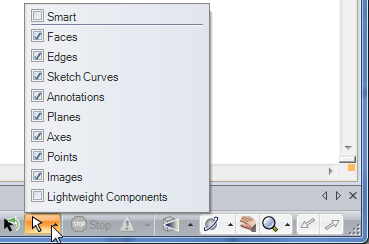
© Copyright 2015 SpaceClaim Corporation. Všechna práva vyhrazena.